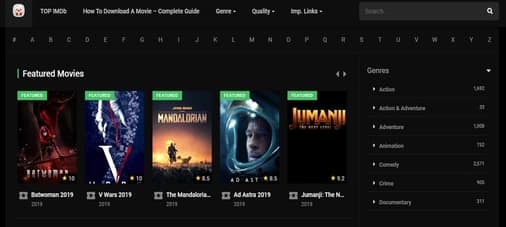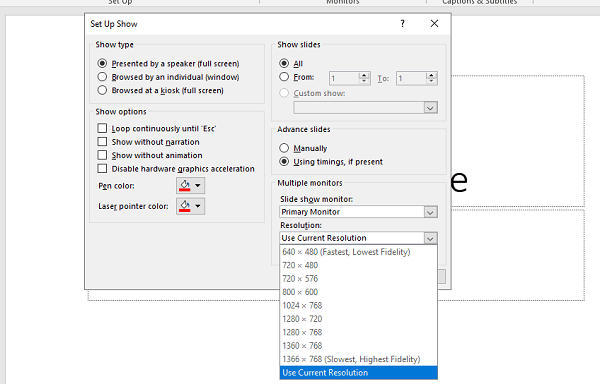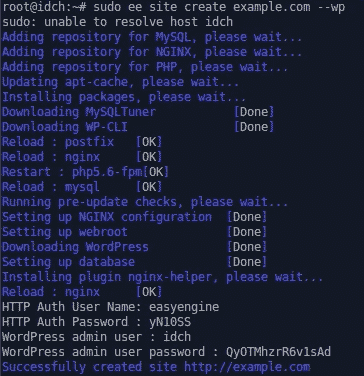
Некоторые блоггеры хотят перенести свой блог на VPS хостинг, например Digital ocean, Vultr и т.д. из-за их мощности, высокой скорости и доступности. Поэтому здесь я расскажу вам, как установить WordPress на Debian, Ubuntu с помощью Nginx.
Содержание
Почему именно сервер Nginx?
Сервер Nginx является одним из лучших серверов для сайта wordpress. Это веб-сервер с открытым исходным кодом, который также используется в качестве обратного прокси, HTTP-кэша и балансировщика нагрузки. Nginx может обрабатывать большое количество посетителей даже при низком объеме памяти.
Особенности Nginx:
- Обратный прокси с кэшированием
- Супербыстрый
- Балансировка нагрузки
- WebSockets
- Обработка статических файлов, индексных файлов и автоиндексация
- Поддержка бесплатного SSL
One Command To Install WordPress With Easyengine
EasyEngine — один из популярных скриптов автоматической установки для стека LEMP (Linux, Debian, Nginx, MySQL, PHP) без графического интерфейса пользователя (GUI) и с использованием интерфейса командной строки (CLI). Графический интерфейс на EasyEngine доступен только для phpmyadmin. Кроме того, для выполнения команд нам приходится использовать клиентна EasyEngine.

Features Of Easyengine
Support PHP 7.3
Open Source Updatable server
High Speed
No need to extra coding
Let’sEncript Free SSL Support
Supports OS
Ubuntu 14. 04, 16.04, 18.04
Debian 8
Требуемый порт
Есть несколько портов, которые будут использоваться Easyengine, включая:
22 / TCP (входящий / исходящий): Стандартный порт SSH
80 / TCP (входящий / исходящий): Стандартный HTTP порт
443 / TCP (входящий / исходящий): Стандартный порт HTTPS
22222 / TCP (Входящий / Исходящий): Для доступа к инструментам администрирования EasyEngine
11371 / TCP (Исходящий): Для подключения к серверу ключей GPG
Подробнее:
Простой способ установки WordPress на Digital Ocean
Как получить бесплатный VPS на Digital Ocean без кредитной карты
1. Свежая установка Ubuntu или Linux или Debian
Сначала вам нужно установить одну из рекомендуемых ОС на ваш VPS сервер. Если вы не знаете, вы можете обратиться в службу поддержки вашего хостинг-провайдера и попросить их установить свежую ОС на ваш сервер.
2. Обновите DNS-запись
После установки необходимо добавить IP-адрес вашего сервера или хостинга к доменному имени. Для этого войдите в панель домена и удалите все старые NS и IP адреса и обновите их на новый IP адрес.
Как добавить IP-адрес?
Просто перейдитев панель управления DNS вашего домена > добавьте A запись > добавьте Host как ваш IP адрес и сохраните его.
Если вы являетесь пользователем Cloudflare , то войдите в свой аккаунт Cloudflare > DNS > измените запись A на новый Ip адрес.
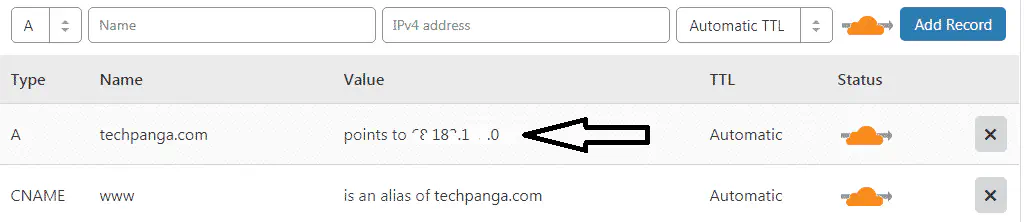
А также www Cname на вашей доменной панели или Cloudflare.
Примечание: пользователь Cloudflare должен быть отключен Crypto для правильной установки SSL.
3. Вход на сервер с помощью SSH-приложения Putty
Прежде чем приступить к процессу установки Easyengine, мы должны удаленно подключить сервер. Для Linux и Mac пользователи могут напрямую использовать Terminal , в то время как пользователи Windows должны использовать Putty .
Вы можете скачать приложение Putty здесь. Обязательно установите его .
Для входа в Putty
Откройте Putty > введите IP-адрес или вы можете скопировать IP-адрес правой кнопкой мыши > введите имя пользователя root > введите пароль. > нажмите кнопку Enter на клавиатуре.
4. Установка сервера Nginx с помощью Easyengine
Теперь мы успешно удалили наш VPS, затем нам нужен установочный файл от Easyengine, после чего мы запускаем установочный файл. Если ранее не обновлялись пакеты локали операционной системы, мы рекомендуем выполнить обновление заранее. Используйте следующие команды. Скопируйте-вставьте и нажмите Enter на Putty.
sudo apt-get update && sudo apt-get upgrade -y
В настоящее время все пакеты в вашей операционной системе успешно обновлены, теперь загружаем программу установки и запускаем ее.программа установки:
wget -qO ee rt.cx/ee4 && sudo bash ee
Процесс установки займет довольно много времени, в зависимости от скорости интернета вашего VPS. Поскольку процесс установки будет происходить непосредственно из репозитория Ubuntu.
5. Установка WordPress WIth PHP7.3 with Free SSL
Easyengine был установлен на нашу систему вместе со всеми необходимыми пакетами, затем мы установим WordPress на Easyengine. Используйте следующую команду, чтобы начать процесс установки:
1.Wordpress with Free Let’s Encrypt SSl (рекомендуется)
ee site create example.com --type=wp --php=7.3 --ssl=le
- WordPress Without SSL
ee site create example.com --type=wp --php=7.3
Вы должны понять, что example. com вы можете изменить его в соответствии с доменным именем, которое у вас есть, например, я использую example.com.
Подождите некоторое время, пока процесс завершится.
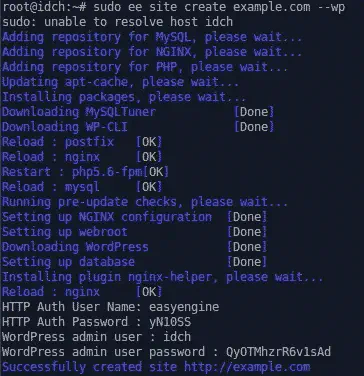
Если процесс установки завершен, появится окно, как показано выше, вы получите информацию о вашем имени пользователя и пароле для входа в ваш WordPress Dashboard, вы также получите имя пользователя и пароль HTTP Auth при доступе к инструментам администрирования Easyengine. Теперь вы можете получить доступ к WordPress через ваш домен.
Для пользователя Let’s Encrypt
Срок действия бесплатного Let’s Encrypt SSL истекает через 90 дней, поэтому вы должны продлить лицензию, или если вы хотите продлить лицензию автоматически, то просто выполните эту простую команду.
0 12 * * * ee site update --le=renew --all 2> /dev/null # Renew letsencrypt SSL cert. Set by EasyEngine
Теперь ваш блог WordPress готов к использованию. Для управления блогом перейдите по этой ссылке yourdomain.com/wp-admin и введите свои данные для входа. Одиндумает, что если ваш WordPress блог не работает то откройте ваш VPS с помощью WinSCP и перейдите в эту папку /var/www/html/ и удалите файл index.php.
YouTube видео: Как установить WordPress на Debian, Ubuntu с помощью сервера Nginx
Вопросы и ответы по теме: “Как установить WordPress на Debian, Ubuntu с помощью сервера Nginx”
Как установить WordPress на nginx?
Установите WordPress с Nginx в Ubuntu 20.041. Установить расширения PHP. 2. Создайте серверный блок Nginx для WordPress. 3. Создайте базу данных для WordPress. 4. Скачать WordPress. 5. Установить WordPress. 6. Настройте максимальный размер загружаемого файла
Как установить WordPress на Debian?
Услуги1. Подключайтесь по SSH на виртуальный сервер. 2. Для установки CMS вам понадобится стек LAMP (Linux+Apache+MySQL+PHP). 3. Создаем базу данных и настраиваем права пользователей для работы Wordpress. 4. Создаем новую базу данных. 5. Создаем нового пользователя для базы данных и задаем ему пароль.
Как установить WordPress на Ubuntu Server?
**Как установить Wordpress на сервер Ubuntu?**1. Вкратце о Wordpress. 2. Шаг 1: Скачиваем Wordpress. 3. Шаг 2: Создаем базу данных для Wordpress и пользователя 4. Шаг 3: Подготавливаем установочные файлы Wordpress. 5. Шаг 4: Выполняем копирование файлов 6. Шаг 5: Завершаем установку
Как поставить вордпресс на сервер?
Как инсталлировать Wordpress вручную1. Создать базу данных, записать ее реквизиты. 2. Скачать дистрибутив Wordpress с официального сайта, загрузить его на хостинг и распаковать в корневую папку. 3. Перейти на страницу установки Wordpress и запустить процесс инсталляции. 4. Внести данные БД и сайта.
Как установить nginx на дебиан?
**Nginx доступен в стандартных репозиториях Debian, так что его можно установить прямо оттуда, используя пакетный менеджер apt.**1. Нужно выполнить стандартные действия - сначала обновить локальный индекс пакетов: $ sudo apt update. 2. А затем уже установить сам nginx: $ sudo apt install nginx.
Как запустить nginx в Ubuntu?
Чтобы запустить остановленный веб-сервер, введите: sudo systemctl start nginx.